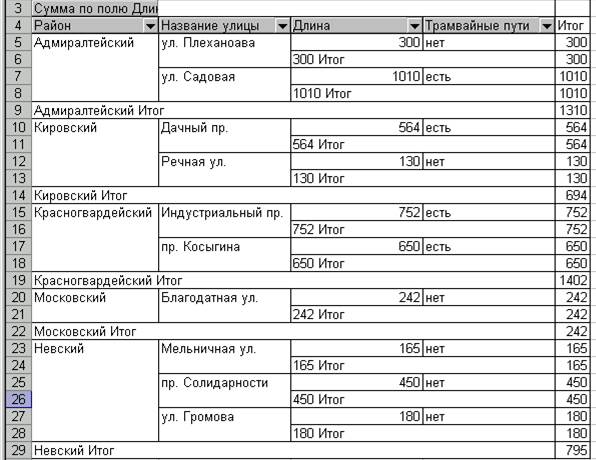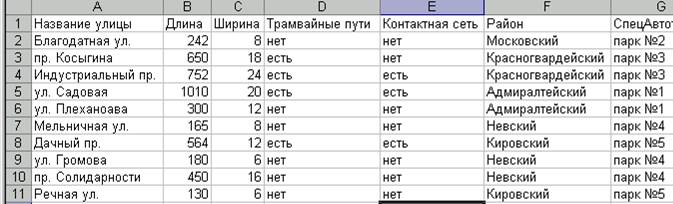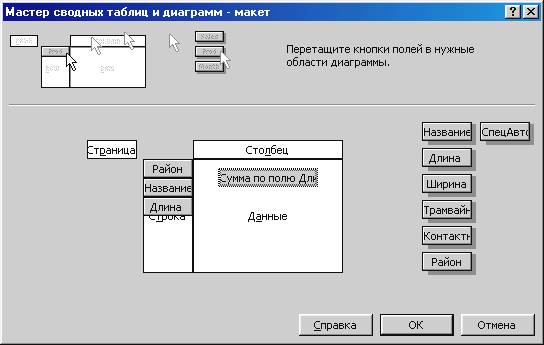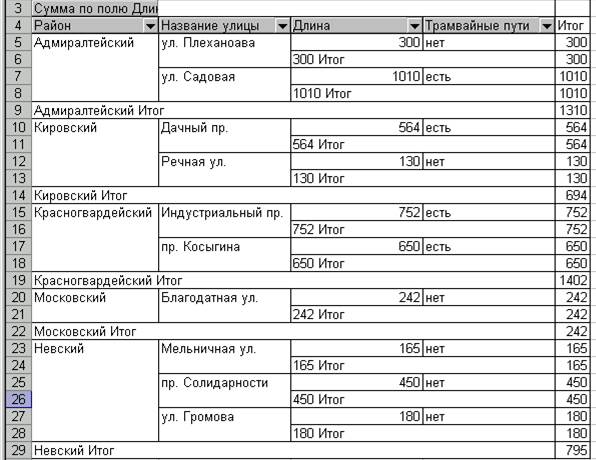С технической точки зрения списки в Excel ни чем не отличаются от обычных таблиц, просто для работы со списками добавляется специальный инструментарий.
Проектирование списка начинается с задания его структуры. Список представляет собой совокупность записей (строк) каждая из которых состоит из одинаковой последовательности полей (ячеек). Которым для удобства присваиваются имена.
Первая строка таблицы – это строка с названиями полей или шапка таблицы.
1.Для того чтобы шапка таблицы выглядела красиво необходимо выполнить следующие действия:
а) Создать шапку таблицы.
б) Выделить шапку.
в) Выполнить команду ФОРМАТ – ЯЧЕЙКИ и на вкладке ВЫРАВНИВАНИЕ выбрать: по горизонтали – по центру, по вертикале – по центру. Флажок поставить на ПЕРЕНОС ПО СЛОВАМ.
2.Выделить заголовок с ячеек А1 по G1 и выполнить команду: ДАННЫЕ – ФОРМА и щелкнуть по кнопке ОК, при этом действии указатель мыши должен находиться в ячейке заголовка. После этого появляется форма следующего вида:

Переход от одного поля к другому осуществляется либо с помощью кнопки Tab либо с помощью мыши(клавишу Enter нажимать нельзя).
Заполнив первую запись списка щелкнуть на кнопку ДОБАВИТЬ.
Заполнив всю таблицу щелкнуть по кнопке ЗАКРЫТЬ.
Для того чтобы добавить, удалить или исправить запись надо выполнить команду: ДАННЫЕ – ФОРМА и щелкнуть по кнопке ОК, в появившейся форме можно добавлять, удалять или исправлять запись.
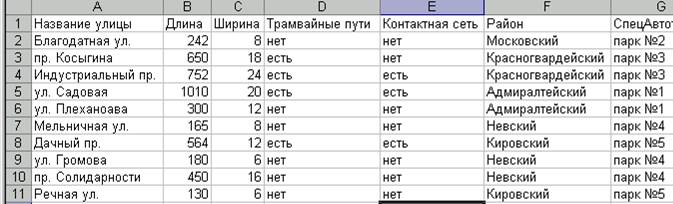
Формирование списка улиц, ширина проезжей части которых не менее запрашиваемой величины.
Для этого необходимо:
1. Табличный курсор поместить внутрь таблицы и выполнить команду: «данные– фильтр- автофильтр», при этом в каждой ячейке строки заголовка появляются кнопки раскрывающегося списка.
2. Раскрываем поле списка «Ширина», выбираем команду «Условие», и появляется окно пользовательского автофильтра, в котором вводим условие и мощность.

Получаем:

Формирование списка улиц, за чистотой на которых следит выбранное пользователем предприятие СпецАвтотранса.
Для этого выполняем действия:
1. Выполняем команду ДАННЫЕ – ФИЛЬТР- АВТОФИЛЬТР, при этом в каждой ячейке строки заголовка появляются кнопки раскрывающегося списка.
2. Раскрываем поле списка «СпецАвтотранс», выбираем нужныйпредприятие.
Получаем:

Подсчет общей протяженности улиц, проходящих по каждому району.
Для выполнения этого пункта задания в исходной таблице необходимо выделить всю таблицу. Из меню «данные» вызвать команду «Сводные таблицы». В появившемся окне требуют проверить правильность установки диапазона ячеек. Нажимаем на кнопку «Макет». Появляется окно «Мастер сводных таблиц и диаграмм».
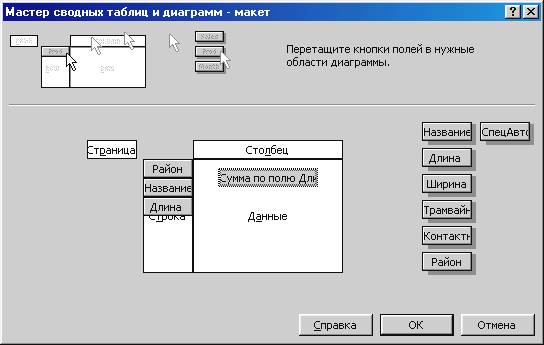
В итоге получим: